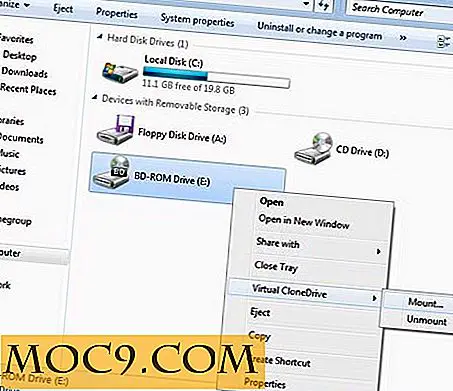Πώς να αποκρύψετε και να διατηρήσετε σελιδοδείκτες Οργανωμένες στο Chrome
Οι σελιδοδείκτες αποτελούν σημαντικό μέρος του προγράμματος περιήγησης. Είναι ένας πολύ καλός τρόπος για το πρόγραμμα περιήγησης να θυμάται μια ιστοσελίδα, ώστε να μπορούμε να συνεχίσουμε να το επιστρέφουμε αργότερα.
Ενώ η εγγενής γραμμή σελιδοδεικτών του Google Chrome μπορεί να προσφέρει έναν τρόπο οργάνωσης σελιδοδεικτών, ένας ακόμα καλύτερος τρόπος για να το κάνετε είναι να δοκιμάσετε μια επέκταση που καλείται Popup My Bookmarks. Εκτός από το τι κάνει ήδη η γραμμή σελιδοδεικτών του Chrome, αυτή η επέκταση διευκολύνει την επεξεργασία, μετακίνηση και δημιουργία νέων φακέλων ακριβώς μέσα στο αναδυόμενο παράθυρο. Απλά, σας βοηθά να διατηρείτε τους σελιδοδείκτες οργανωμένους στο Google Chrome.
Αφού εγκαταστήσετε την επέκταση, στην επάνω δεξιά γωνία του προγράμματος περιήγησης θα εμφανιστεί ένα εικονίδιο σημειωμένου με αστέρι σημειωματάριου. Κάντε κλικ σε αυτό και οι σελιδοδείκτες θα πρέπει να εμφανίζονται σε ένα αναδυόμενο παράθυρο. Στην κορυφή του αναδυόμενου παραθύρου υπάρχει μια γραμμή αναζήτησης που μπορείτε να χρησιμοποιήσετε για την αναζήτηση διευθύνσεων URL και τίτλων ιστοσελίδων που αποθηκεύονται ως σελιδοδείκτες.
![]()
Από εδώ, μπορείτε να κάνετε κλικ στους σελιδοδείκτες για να μεταβείτε στη σύνδεση. Μπορείτε επίσης να σύρετε σελιδοδείκτες προς τα πάνω ή προς τα κάτω στη λίστα ή σε υπάρχοντες φακέλους κάνοντας απλά κλικ, κρατώντας και σύροντας το ποντίκι στην επιθυμητή θέση.

Η προσθήκη φακέλων και σελιδοδεικτών μπορεί επίσης να γίνει κάνοντας δεξί κλικ οπουδήποτε στο αναδυόμενο παράθυρο. Για να προσθέσετε ένα φάκελο, απλά κάντε δεξί κλικ και επιλέξτε "Προσθήκη φακέλου". Στη συνέχεια, μπορείτε να δώσετε στο φάκελο ένα όνομα συμπληρώνοντας το μικρό αναδυόμενο παράθυρο που εμφανίζεται.

Ένα άλλο χρήσιμο χαρακτηριστικό είναι η δυνατότητα προσθήκης διαχωριστικών. Οι διαχωριστές είναι γραμμές που μπορούν να τοποθετηθούν πάνω ή κάτω από ένα μέρος των λιστών σελιδοδεικτών για την περαιτέρω οργάνωση τους. Αυτή η επιλογή εμφανίζεται επίσης στο μενού περιβάλλοντος και μπορείτε να την προσθέσετε επιλέγοντας "Add separator".
Αν θέλετε να προσθέσετε σελιδοδείκτη στον ιστότοπο που βλέπετε, κάντε δεξί κλικ στο παράθυρο και επιλέξτε "Προσθήκη τρέχουσας σελίδας". Η ιστοσελίδα πρέπει να προστεθεί στη λίστα σελιδοδεικτών.
Ως προεπιλογή, η επέκταση ανοίγει σελιδοδείκτες στην ίδια καρτέλα που βλέπετε. Αν θέλετε να αλλάξετε αυτό, μπορείτε να μεταβείτε στο μενού Επιλογές επέκτασης. Κάντε δεξί κλικ στο εικονίδιο και επιλέξτε "Επιλογές".
Εδώ μπορείτε να αλλάξετε πολλές ρυθμίσεις. Για να αλλάξετε τις προεπιλογές για το άνοιγμα συνδέσμων σελιδοδεικτών, κάντε κλικ στο πλαίσιο drop-drown δίπλα στην επιλογή "Αριστερό κλικ για να ανοίξετε σελιδοδείκτες στο:" Εδώ μπορείτε να το αλλάξετε για να ανοίξετε σε μια νέα καρτέλα, καρτέλα φόντου, νέο παράθυρο ή νέο παράθυρο ανώνυμης περιήγησης.

Άλλοι τρόποι ανοίγματος συνδέσμων μπορούν επίσης να γίνουν χρησιμοποιώντας τα πλήκτρα πληκτρολογίου μαζί με κλικ στο ποντίκι, όπως Ctrl + αριστερό κλικ και ούτω καθεξής.
Εάν το αναδυόμενο παράθυρο σας είναι υπερβολικά περιορισμένο, μπορείτε επίσης να επιλέξετε να προσαρμόσετε το μέγεθος της γραμματοσειράς. Μπορείτε να ρυθμίσετε το πλάτος της οθόνης των popup από 100 έως 399 pixels. Θυμηθείτε να κάνετε κλικ στο κουμπί "Επιβεβαίωση" στο κάτω μέρος για να αποθηκεύσετε τις αλλαγές σας.
Η οργάνωση των σελιδοδεικτών σας θα γίνει ευκολότερη με το Popup My Bookmarks, όχι μόνο επειδή είναι πιο προσβάσιμο, αλλά επειδή υπάρχουν περισσότερες επιλογές που δεν είναι διαθέσιμες από την ενσωματωμένη γραμμή σελιδοδεικτών στο Chrome. Εάν θέλετε έναν πιο γρήγορο τρόπο για να διατηρήσετε τους σελιδοδείκτες σας, τότε αυτή η επέκταση είναι έξυπνη επιλογή.